win7怎样设置游戏手柄
时间:2021-03-12 16:56:27
1、游戏手柄通过USB接口连接到电脑(现在的电脑一般都会自动安装驱动)。
2、打开软件“JoyToKey”界面。

3、点击“新建”按钮。

4、输入游戏名,如“三国志”,“确定”。
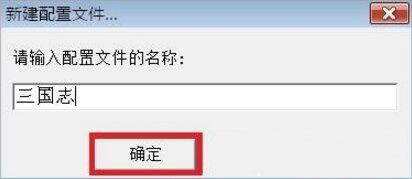
5、此时主界面就会有一个“三国志”的设置界面。

6、可以直接点击“设置向导”。

7、关键一步到了,提示中说“请按键设置游戏控制器1:←”。意思是:游戏手柄上的“←”(向左)的按钮,要替代键盘上的哪个键?(一般是S键,键盘的S键在游戏中可以向左移动)。
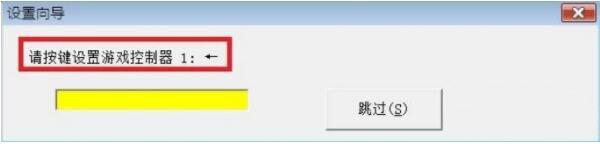
8、在黄色区域用英文输入“S”。此时手柄的“←”设置成功。
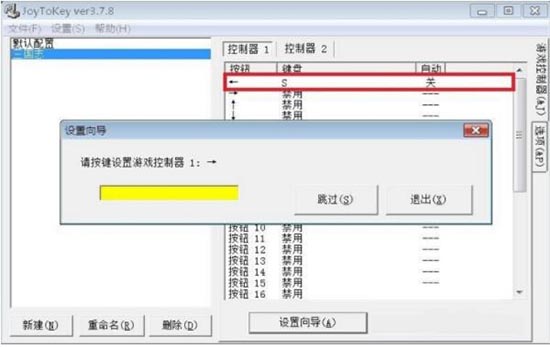
9、其它以此类推(也可以根据自己的喜好和习惯设置),一般设置如下:
←:S
→:F
↑:E
↓:D
1:J
2:L
3:I
4:K;

10、个别修改,可以双击要修改的那一项,如“按钮4”。出现的界面可以单独设置“按钮4”。





